Microsoft Edge yang baru diperkenalkan adalah browser web default di Windows 10. Meskipun Windows 10 dikirimkan dengan browser baru, Internet Explorer klasik belum dihapus dari Windows 10, dan versi terbaru Internet Explorer, yaitu Internet Explorer 11, adalah bagian dari Windows 10.
Dalam panduan ini, kita akan melihat semua cara di luar sana untuk membuka Internet Explorer 11 di Windows 10.
Penting: Jika Anda tidak dapat meluncurkan Internet Explorer menggunakan salah satu metode di bawah ini, mungkin karena Internet Explorer dinonaktifkan. Lihat panduan cara mengaktifkan / menonaktifkan Internet Explorer di Windows 10 kami untuk instruksi terperinci.
Metode 1 dari 6
Gunakan pencarian menu Mulai untuk menjalankan Internet Explorer
Untuk membuka Internet Explorer 11, ketik Internet Explorer di kotak pencarian menu Start atau kotak pencarian bilah tugas dan kemudian tekan tombol Enter. Anda juga dapat mengetik saya E (tidak perlu mengetikkan huruf besar) di kotak pencarian menu Mulai dan kemudian tekan tombol Enter untuk membuka yang sama.
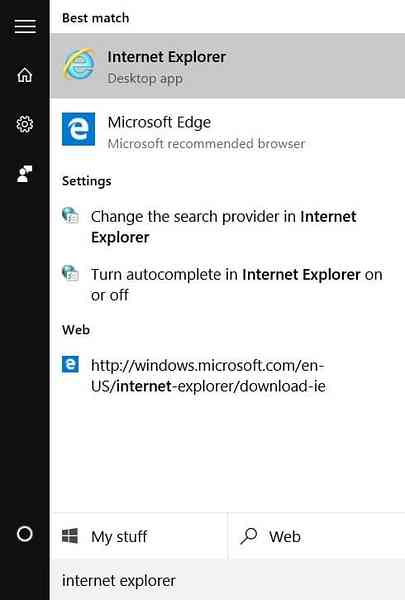
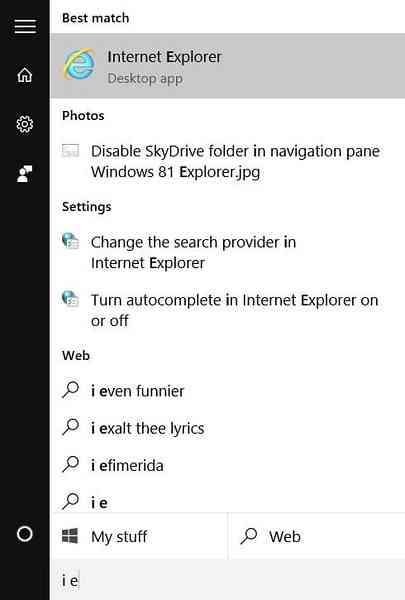
Metode 2 dari 6
Buka Internet Explorer dari kotak perintah Jalankan
Jika menu Mulai tidak terbuka atau pencarian tidak berfungsi, Anda dapat menggunakan kotak perintah Jalankan untuk membuka Internet Explorer dengan cepat.
Secara bersamaan tekan logo Windows dan tombol R untuk membuka kotak perintah Jalankan lalu ketik jelajahi di dalam kotak sebelum menekan tombol Enter. Perhatikan bahwa Anda perlu mengetik IExplore (tidak perlu mengetikkan huruf besar) dan bukan IExplorer.
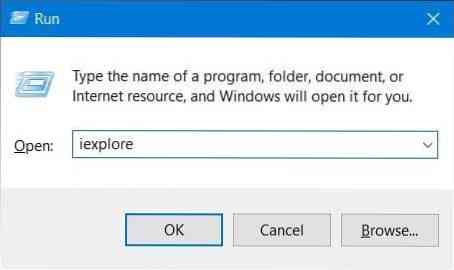
Metode 3 dari 6
Sematkan Internet Explorer ke menu Mulai atau bilah tugas
Dengan menyematkan ikon Internet Explorer ke bilah tugas atau menu Mulai, Anda dapat dengan cepat meluncurkan browser dengan satu atau dua klik. Untuk menyematkan Internet Explorer ke bilah tugas atau menu mulai:
Langkah 1: Ketik Internet Explorer di menu Mulai atau kotak pencarian bilah tugas.
Langkah 2: Ketika Anda melihat hasil pencarian, klik kanan pada entri Internet Explorer, lalu klik Sematkan ke bilah tugas atau Sematkan ke Mulai.
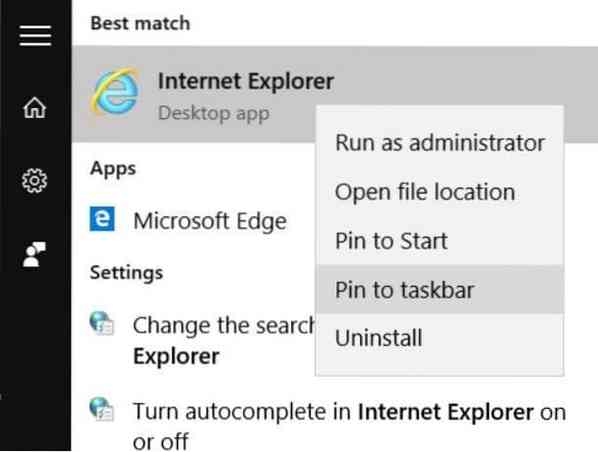
Metode 4 dari 6
Buka Internet Explorer dari File Explorer
Tahukah Anda bahwa Anda dapat meluncurkan Internet Explorer atau program lain langsung dari File Explorer menggunakan bilah alamat? Ya, bilah alamat dapat digunakan untuk membuka aplikasi.
Untuk membuka Internet Explorer dari bilah alamat Windows Explorer, ketik jelajahi di kotak alamat, lalu tekan tombol Enter.
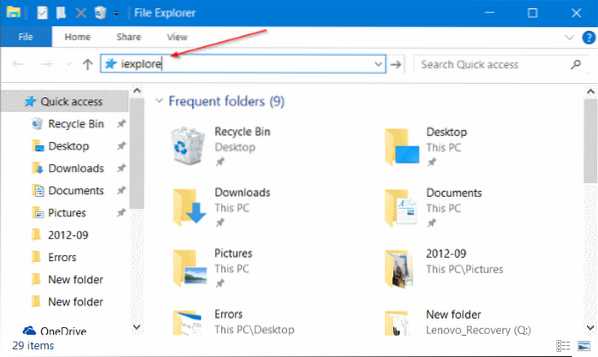
Metode 5 dari 6
Buka Internet Explorer dari Command Prompt
Seperti program lainnya, browser Internet Explorer juga dapat diluncurkan dari Command Prompt. Di Command Prompt, ketik @start iexplore dan kemudian tekan tombol Enter untuk membuka browser Internet Explorer.
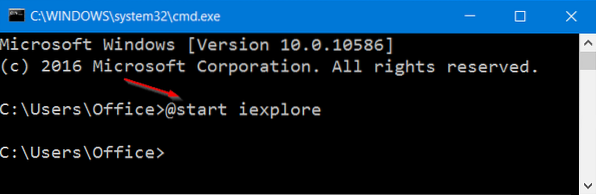
Metode 6 dari 6
Tetapkan Internet Explorer sebagai browser default
Jika Anda ingin menggunakan Internet Explorer sebagai browser default di Windows 10, berikut adalah cara mewujudkannya.
Langkah 1: Buka Pengaturan. Setelah Pengaturan dibuka, klik Sistem.
Langkah 2: Klik Aplikasi bawaan. Di bawah bagian browser Web, klik pada browser default (bisa berupa Edge atau browser web lainnya), lalu klik Internet Explorer ketika Anda melihat Pilih aplikasi fly-out.
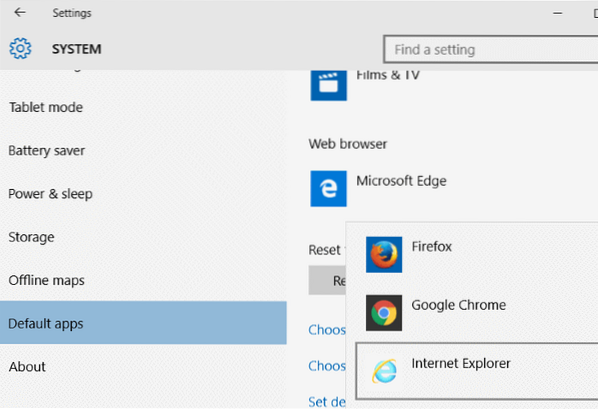
saya harap ini membantu!
 Phenquestions
Phenquestions


